笔记本打开小键盘的方法
更新时间:2023-12-09 14:02:08作者:yang
现笔记本电脑已经成为人们工作和学习的重要工具之一,而在使用笔记本电脑的过程中,我们常常会遇到需要使用小键盘的情况,例如输入数字、进行快捷操作等。对于一些刚接触笔记本电脑的人来说,可能对于如何打开小键盘和如何使用小键盘功能还不太了解。本文将为大家详细介绍笔记本电脑打开小键盘的方法以及如何使用小键盘功能,希望能够帮助到大家更加便捷地使用笔记本电脑。
步骤如下:
1.先找到键盘显示按键内带有的“Fn”的键,需要用到的。
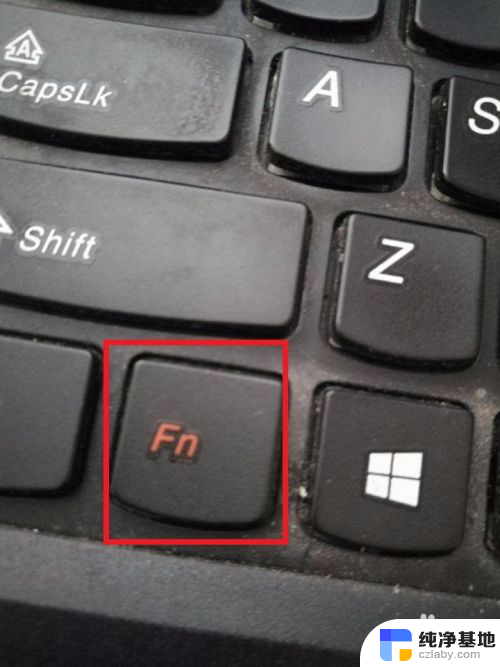
2.再找上面一排带有“numlk”的键,小编的是在f8上。各位的不一定是,但是要找对这个字母。

3.一起按一下fn和numlk,试试看下成功开启了吗,适用于多数情况。
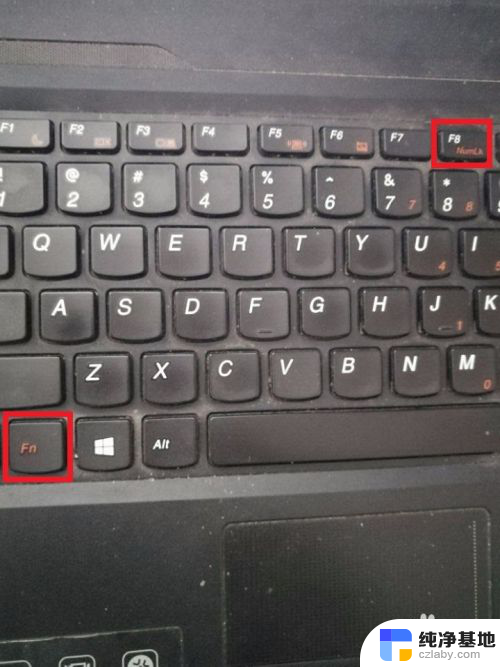
4.还有些是其他键开启,找到键盘内对应的“shift”键。
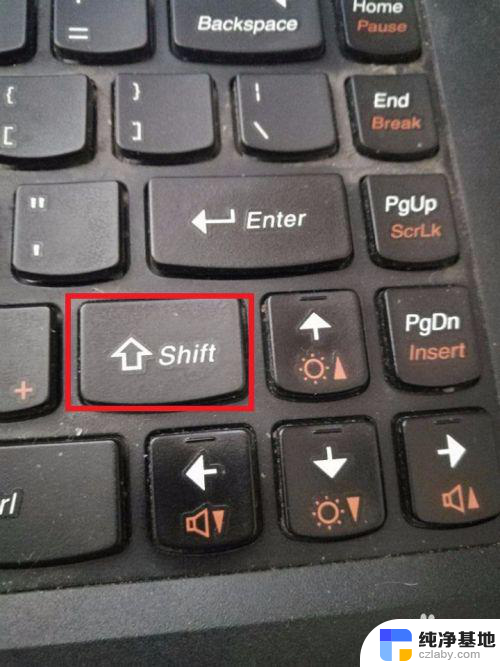
5.在键盘灯附近找到带有字母“Insert”键,有些则是覆盖在gedn键上的。
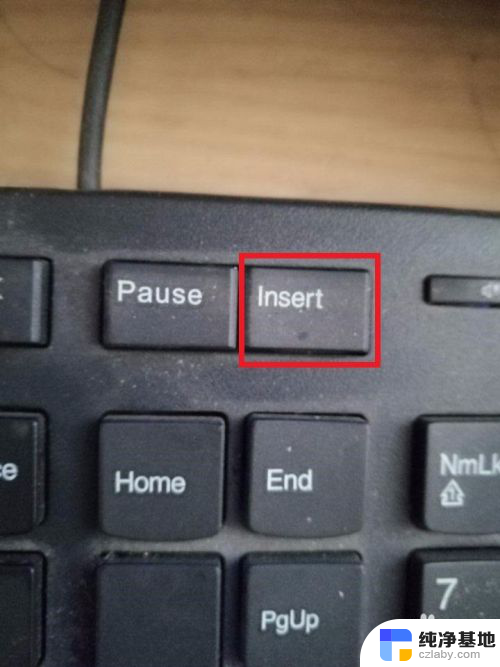
6.这两个键,insert和shift共同按一下。不行的话再用fn加这两个键来回试试,一般都管用。
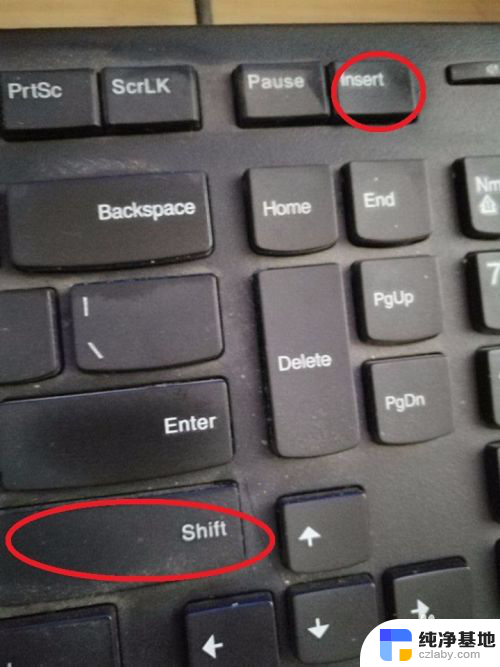
7.要关闭小键盘的话,同样是上述那般按键,另外重启后就会自动关闭掉了。
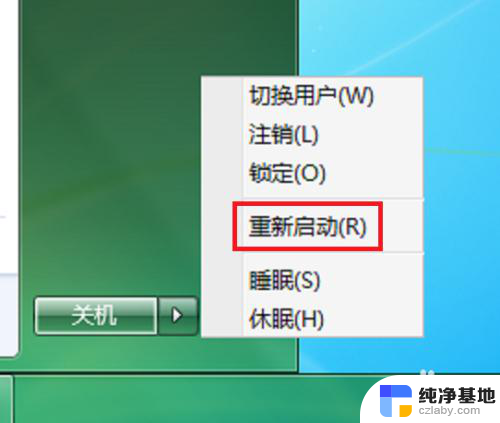
以上就是笔记本打开小键盘的方法的全部内容,有出现这种现象的用户不妨根据我提供的方法来解决,希望能对大家有所帮助。
- 上一篇: 怎么关闭谷歌浏览器的弹窗广告
- 下一篇: 打印机如何传真文件给对方
笔记本打开小键盘的方法相关教程
-
 联想笔记本如何打开键盘灯
联想笔记本如何打开键盘灯2024-02-15
-
 笔记本怎么开键盘的灯光
笔记本怎么开键盘的灯光2024-04-21
-
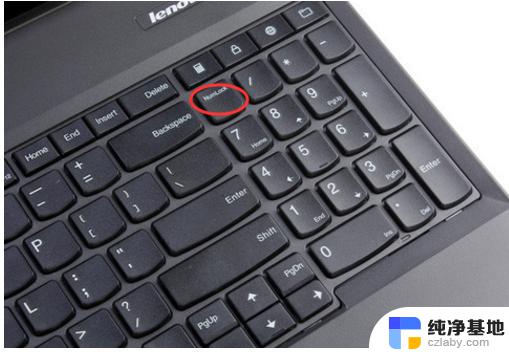 笔记本键盘数字键开关在哪
笔记本键盘数字键开关在哪2024-02-10
-
 联想笔记本背光灯开启方法
联想笔记本背光灯开启方法2024-02-29
电脑教程推荐
- 1 搜狗输入法怎样删除记忆
- 2 excel加密怎么解除忘记密码
- 3 两台电脑建立局域网共享打印机
- 4 怎么改wifi名字和密码
- 5 word页脚首页不用页码
- 6 word中对齐方式有哪五种
- 7 华为电脑如何分区硬盘分区
- 8 电脑无法启动怎么处理
- 9 怎么查看运行中的程序
- 10 蓝牙耳机没有声音怎么搞